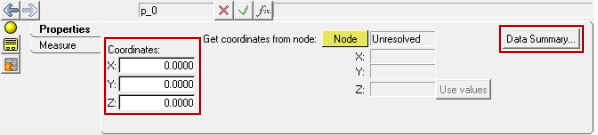Points
Pointsツールでは、モデルへのポイントの追加や、ポイントの座標の編集などが可能です。
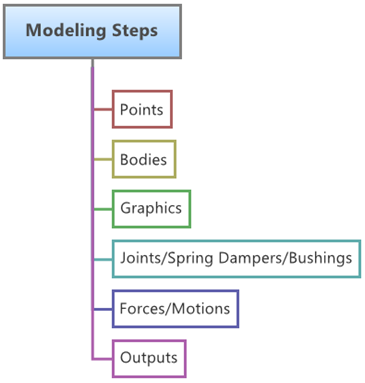
Figure 1.
- シングルポイント
- ポイントペア(非対称または対称)
ポイントエンティティのプロパティ
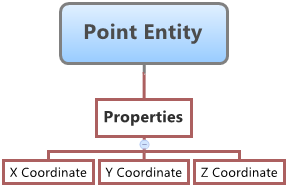
Figure 2. Pointエンティティ - プロパティマップ
MotionViewで作成するエンティティのほとんどと同様に、Pointエンティティは単一のエンティティまたはエンティティのペアにすることができます。エンティティのペアは、モデルのZ-X面を中心として対称なモデルの作成で効果的です。これらのプロパティも、Z-X面に関して対称にすることができます(つまり、Yプロパティが鏡面コピーされます)。ポイントが非対称であるか、または対称であるかは、作成したポイントの編集時に決定または指定することができます。
- Properties
- Measure
Create Points
Pointsツールを使用して、モデルにポイントを追加します。
ポイントの編集
ポイントの座標を変更します。
2つのポイント間の距離の測定
x方向、y方向、z方向のポイント間距離を求めます。